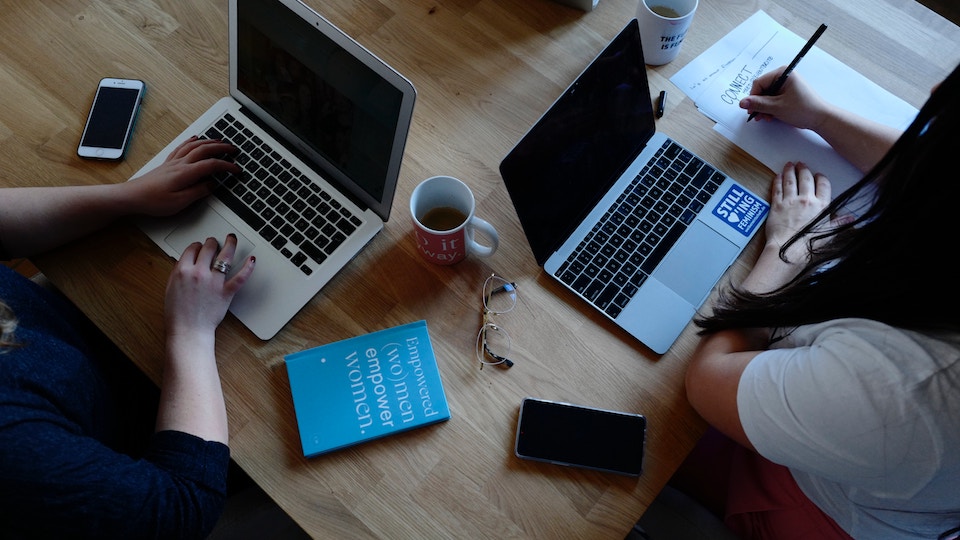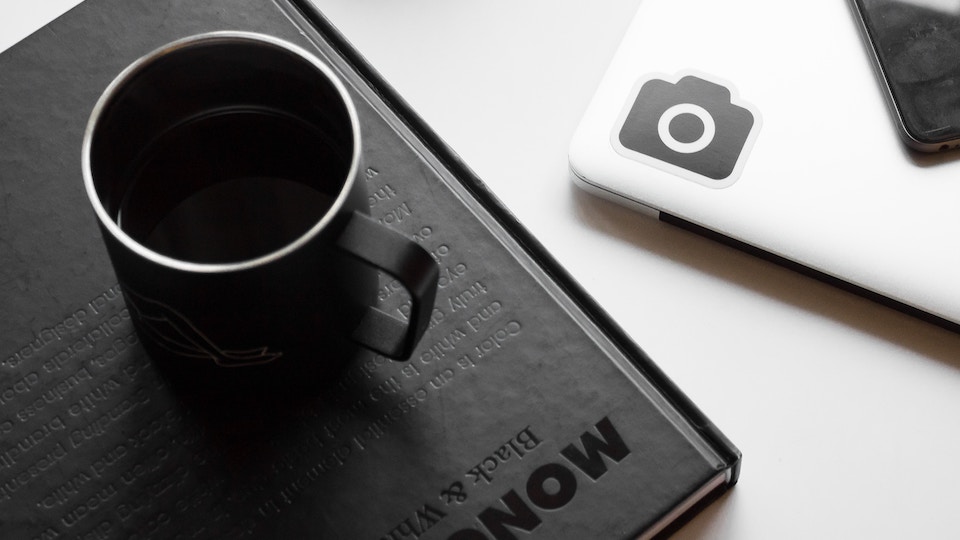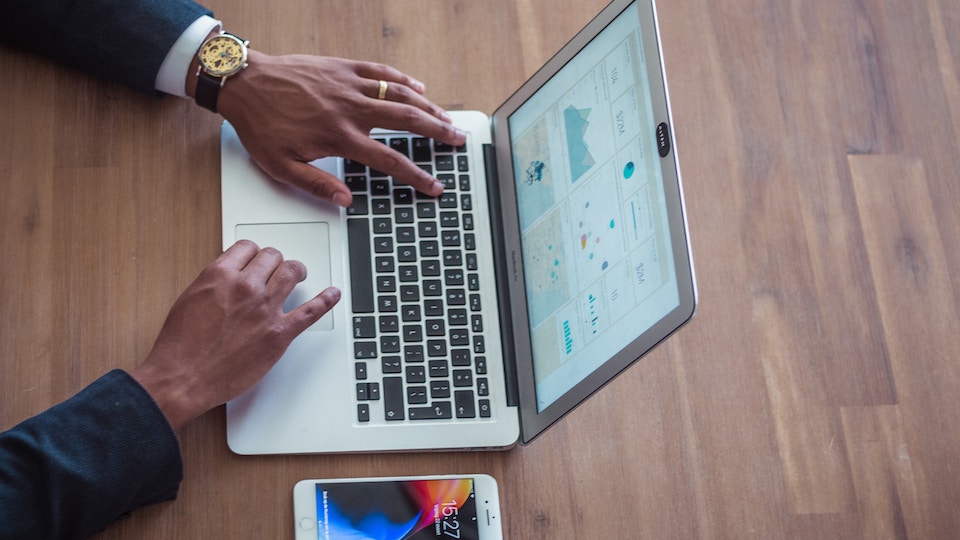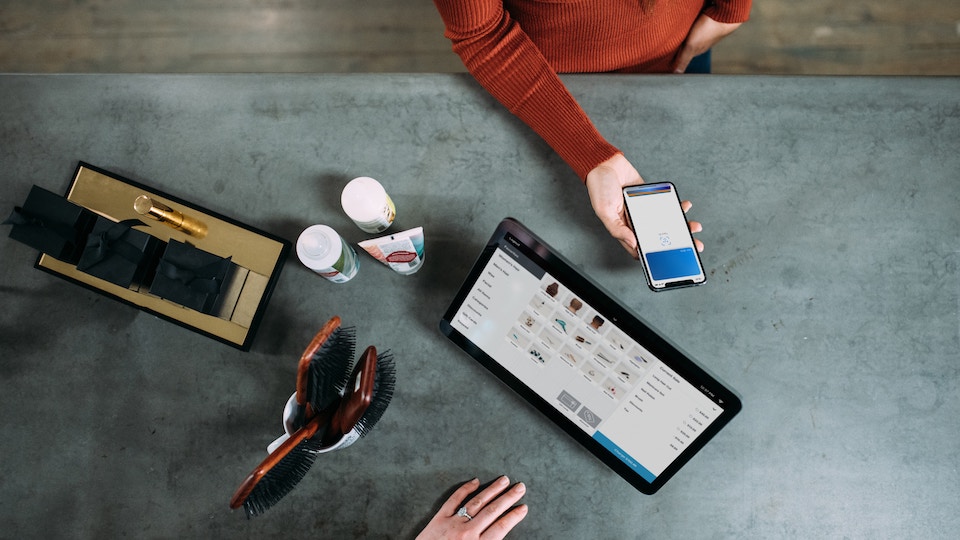こんにちは!朝日奈(@asahinablog)です。
最近のWordPressテーマには標準で関連記事を表示する機能が備わっていますが、海外のテーマなどはプラグインを導入しなければ何も表示されないものもあります。
僕が使っているテーマも関連記事が表示されなかったので、プラグインを導入することにしました。
Googleアドセンスの審査が通っている人であれば、関連コンテンツユニットを使う手もありますが、微妙にデザインのカスタマイズがしにくいのと、そもそもアドセンス用のブログじゃない場合は使うことができません。
いろいろ試した結果、WordPress Related Postsが一番だな、という結果になりました。
このプラグインは、カスタマイズがしやすいのでデザインをテーマに合わせやすいのです。
この記事ではWordPress Related Postsの使い方と設定方法を解説します。
目次
WordPress Related Postsのインストール
ダッシュボードから【プラグイン】⇒【新規追加】へ進みます。
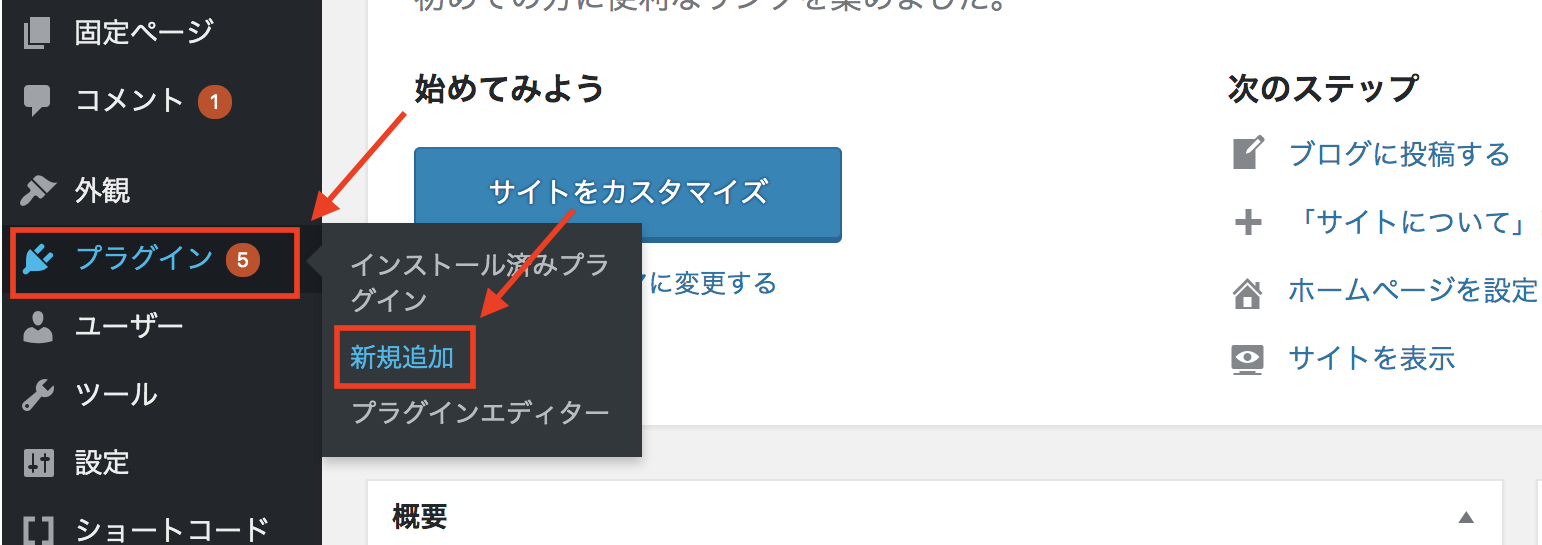
「WordPress Related Posts」と入力して検索します。

なぜか1番上に出てこないのですが、間違えないように。中ほどにあるWordPress Related Postsをインストールしてください。
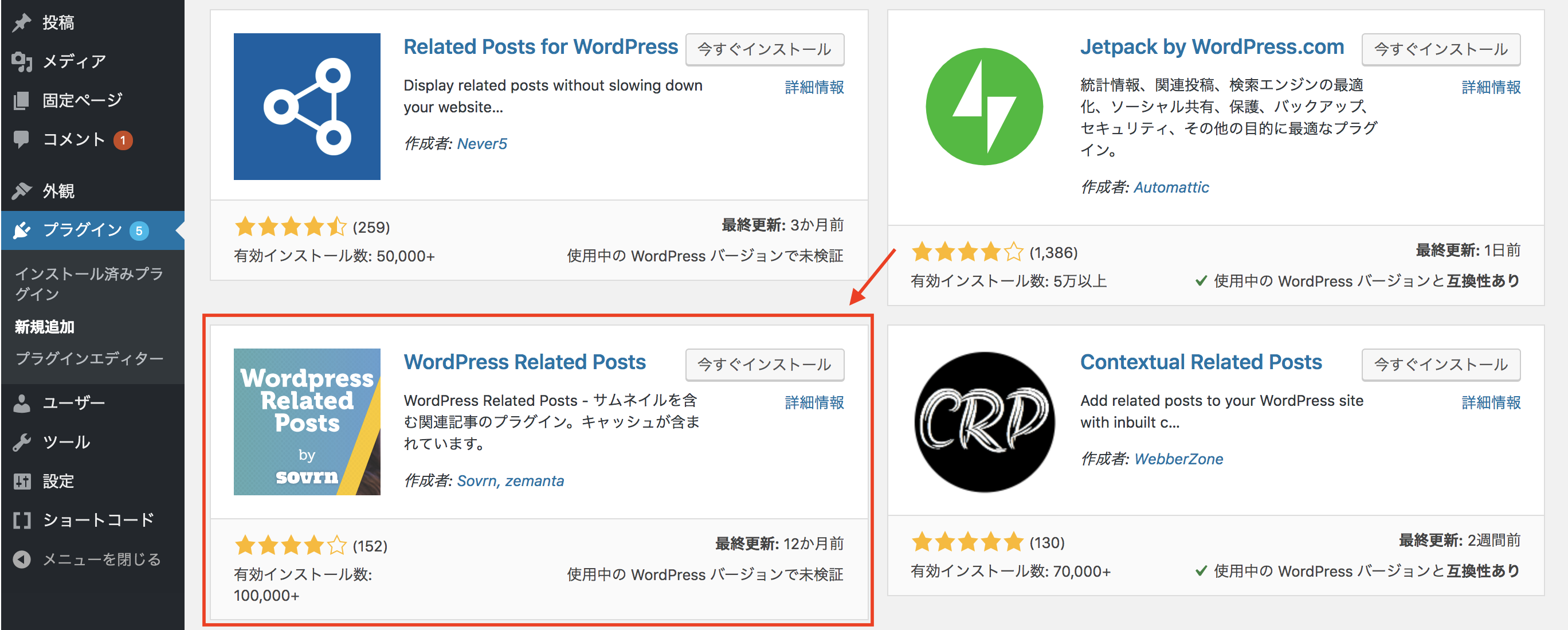
【有効化】をクリックします。
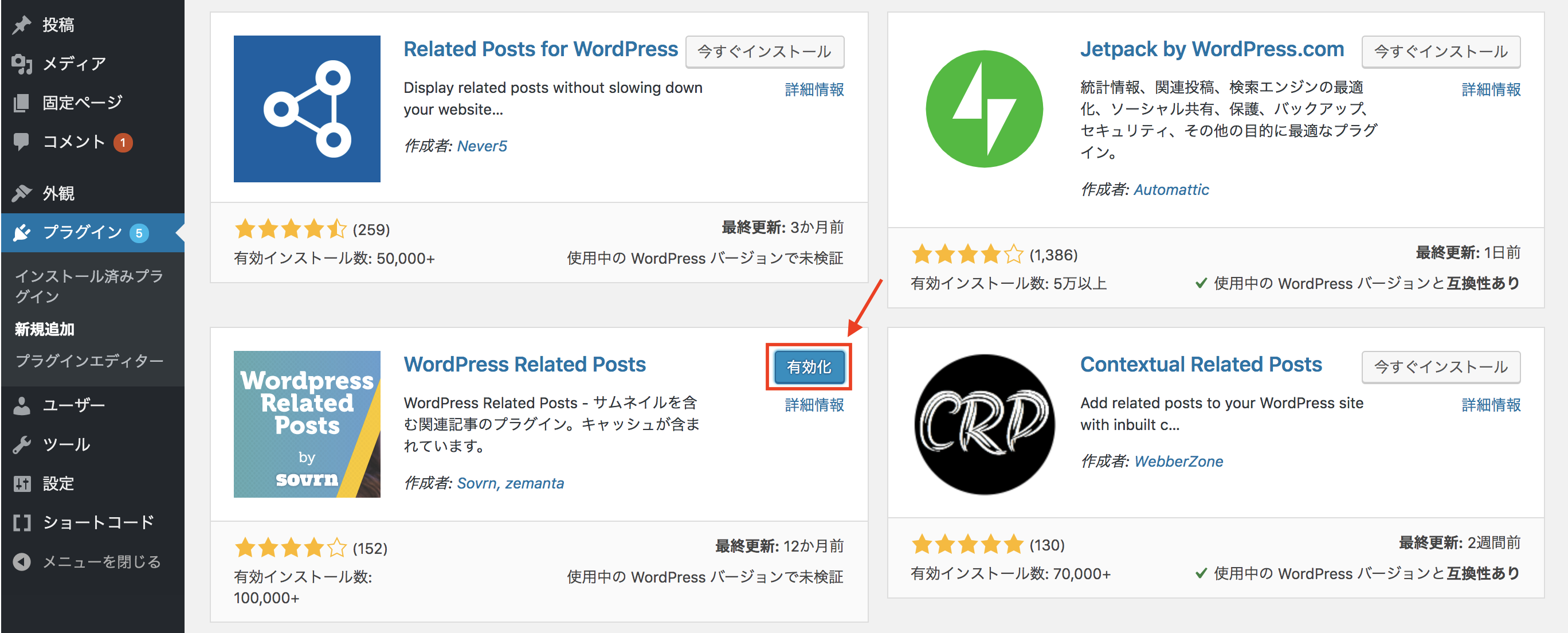
有効化が完了したら、記事下に関連記事が表示されるようになります。
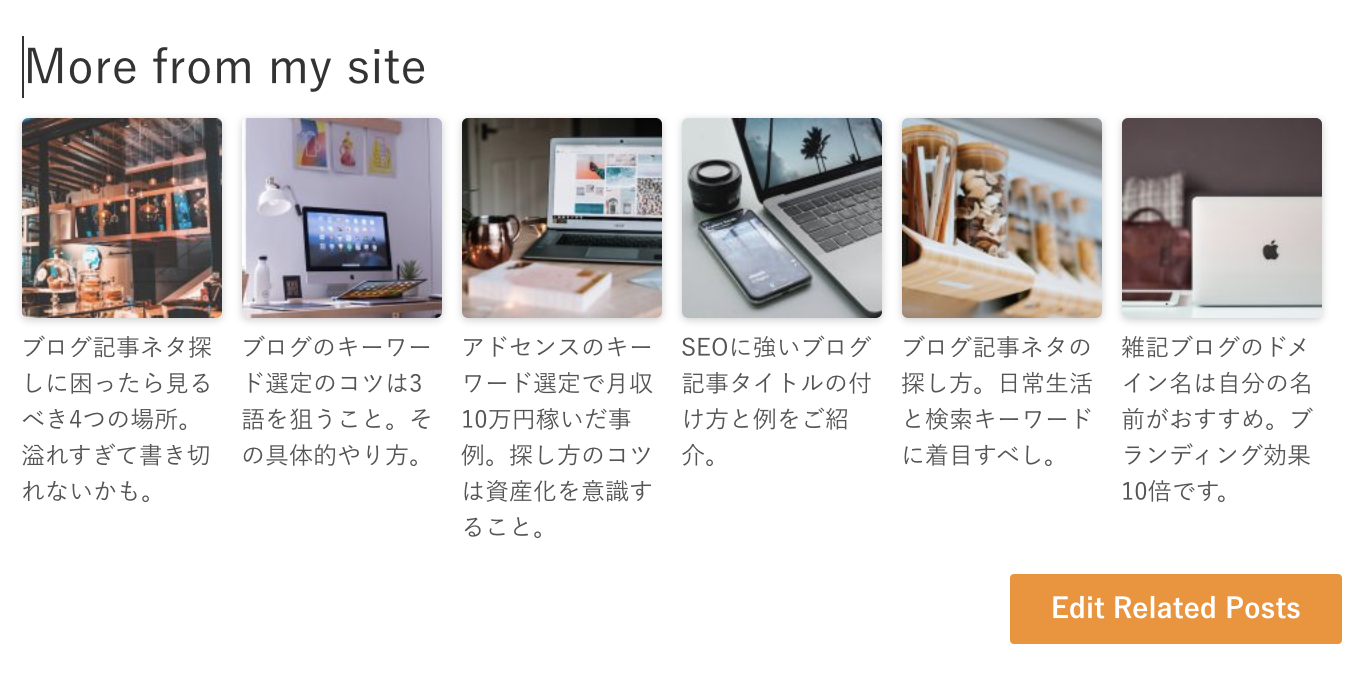
WordPress Related Postsの使い方
初期状態のままではパッとしないので、設定を変更しましょう。
ダッシュボードから【設定】⇒【WordPress Related Posts】に進みます。
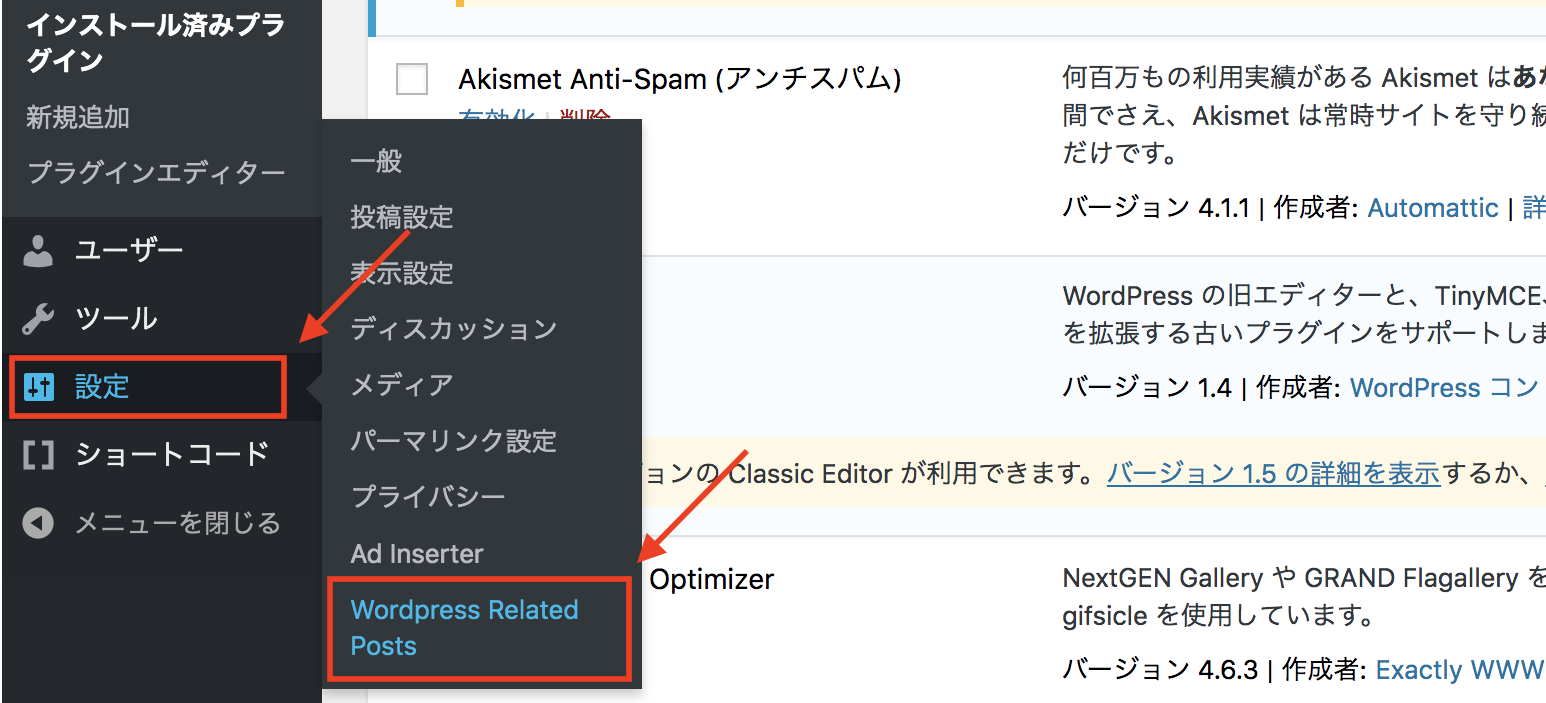
Basic settings
Basic settingsの【Related Posts Title】に入力されている文字が関連記事のタイトルで、【Number of Posts】は表示させる記事数です。
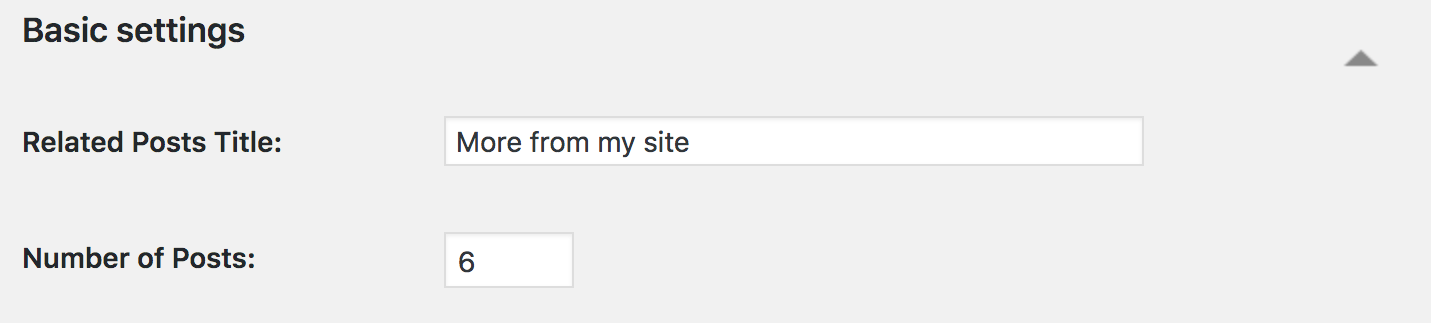
初期状態では上記のように入力されているので、表示させると下図のようになります。
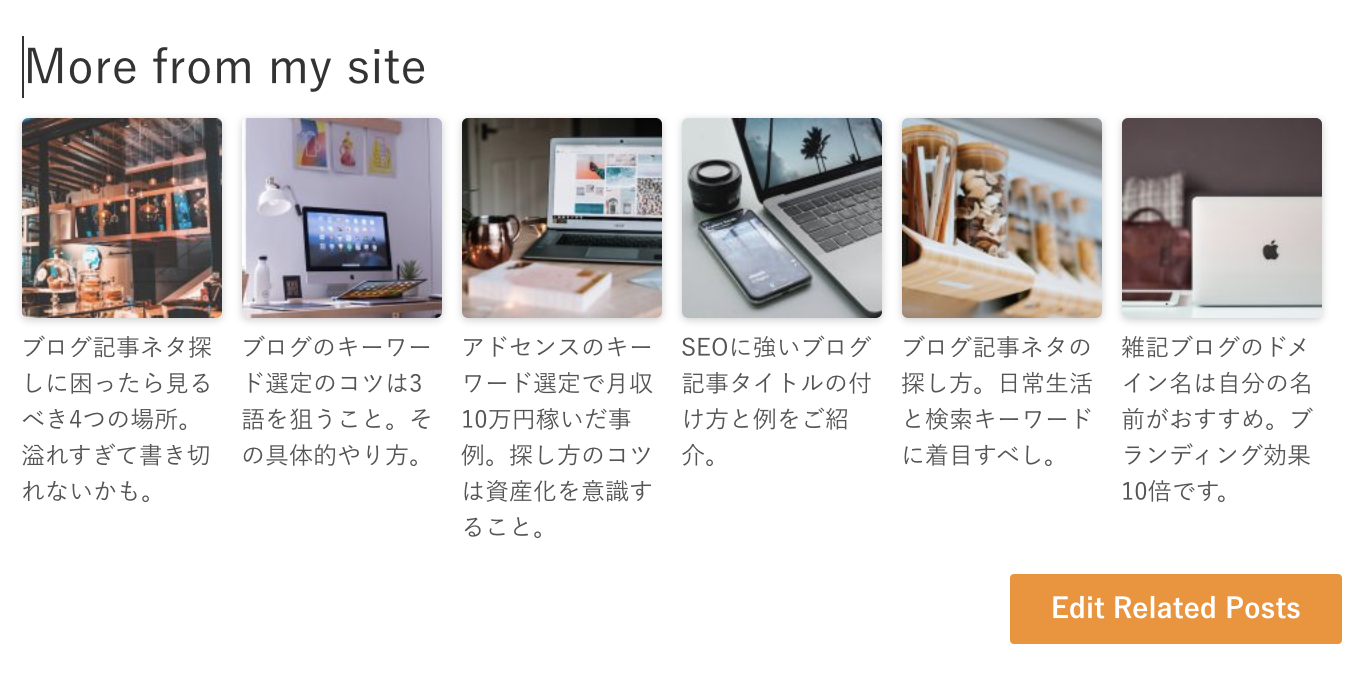
Advanced settings
Advanced settingsの三角ボタンを押して開くと、「Themes」が出てきます。【Enable Themes】はチェックを入れたままにしておきましょう。ここがデザインの基本となる部分です。
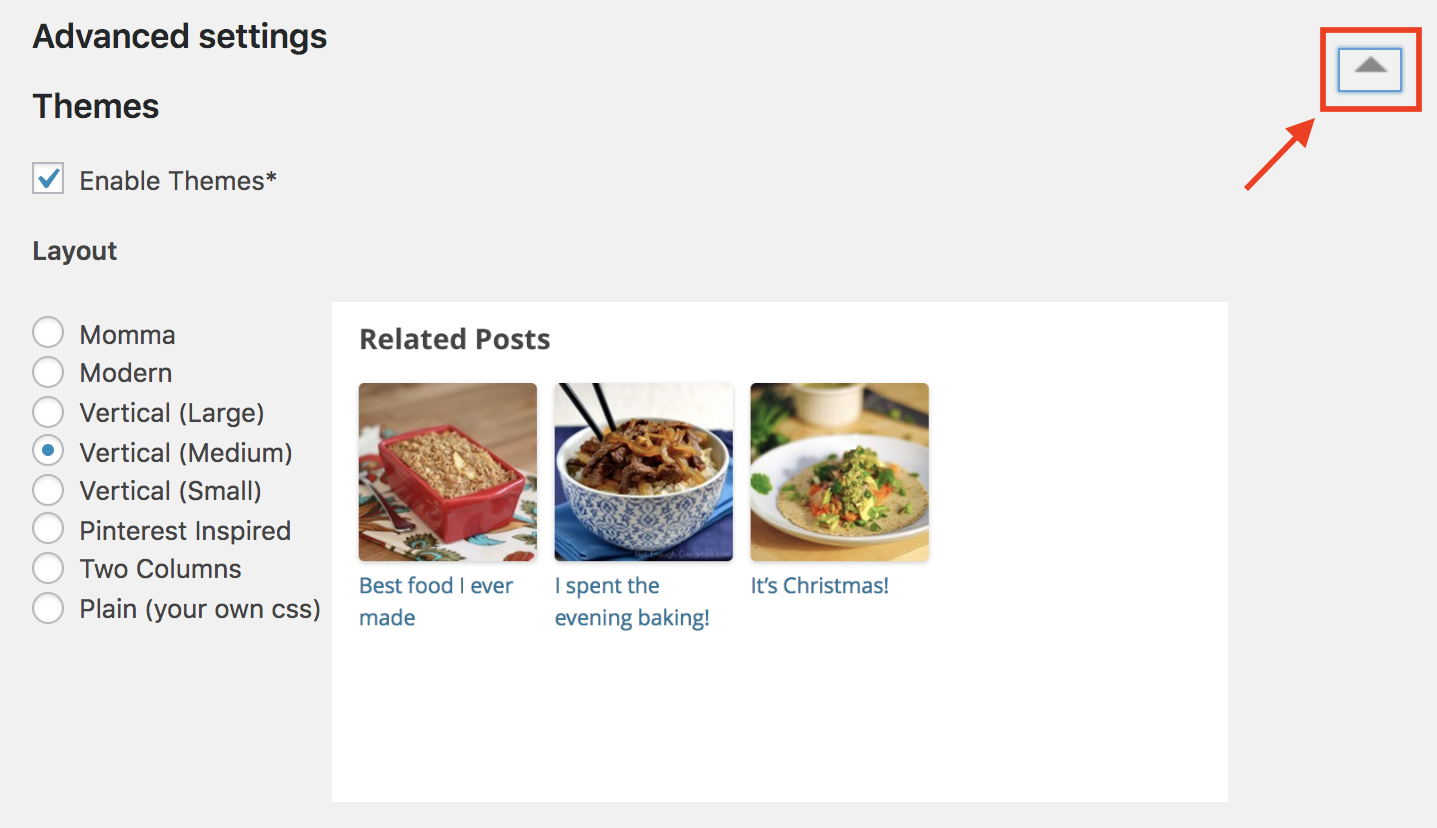
また、「Layout」で関連記事の表示形式を変更できます。
Vertical (Medium)は下図のようになります。
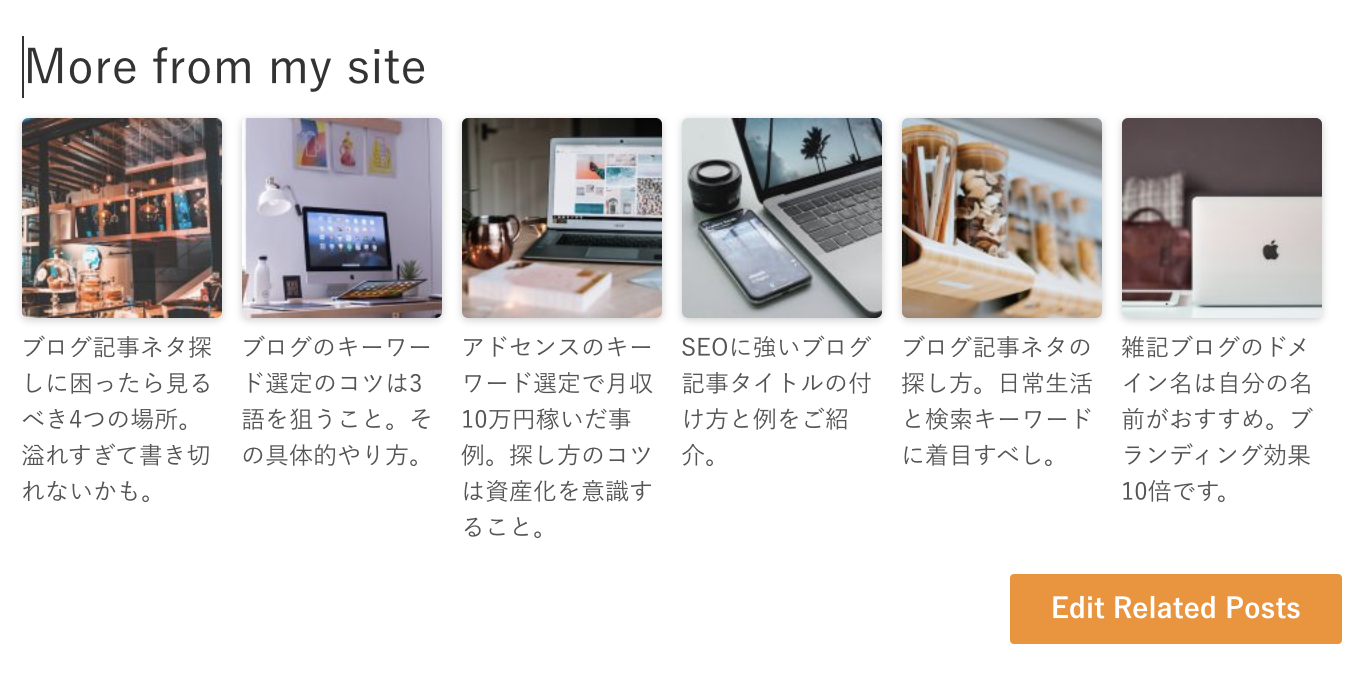
Vertical (Large)は下図のようになります。大きくなったので横に入りきらない分は下の列にきています。
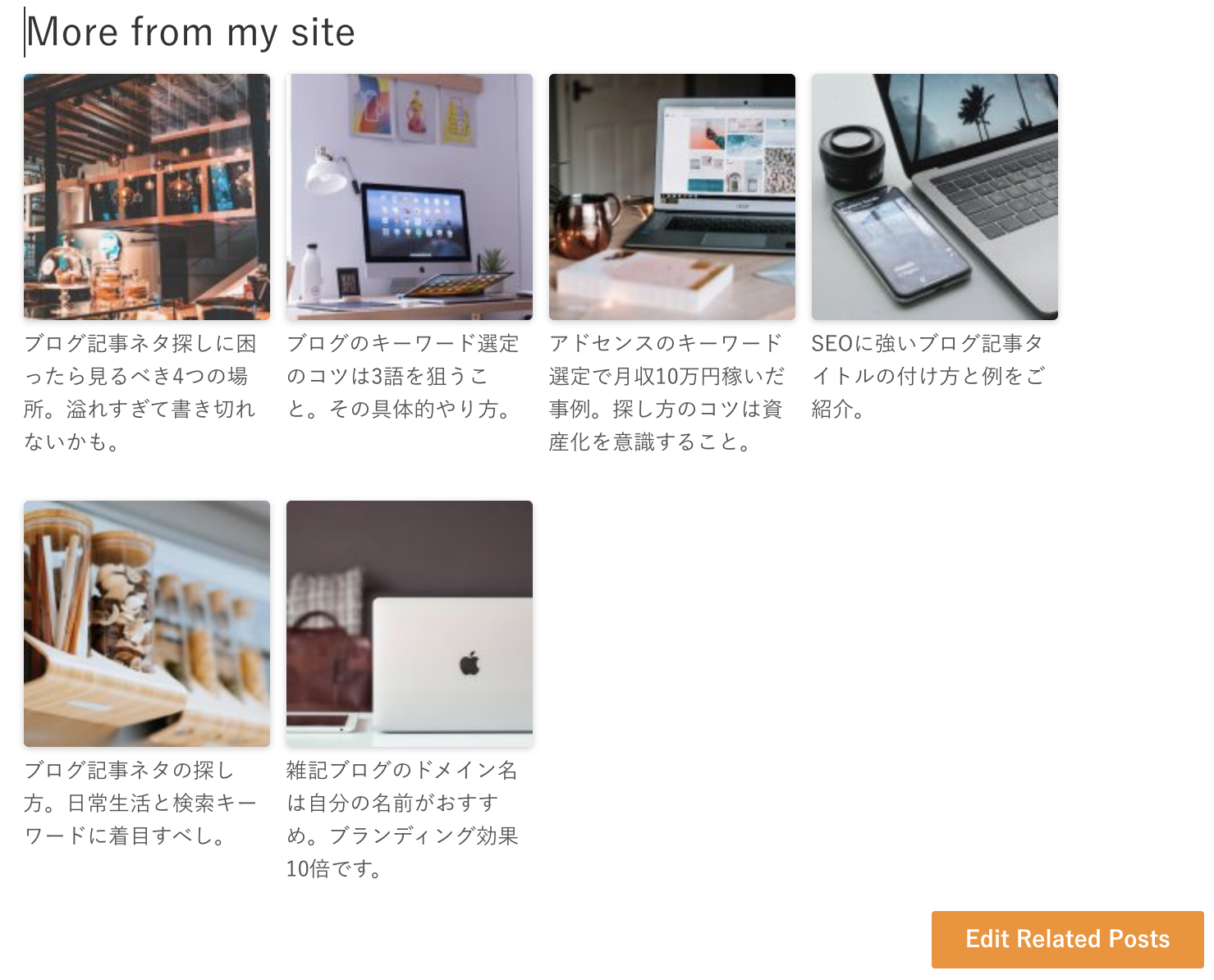
「Customize」では、表示内容をカスタマイズできます。
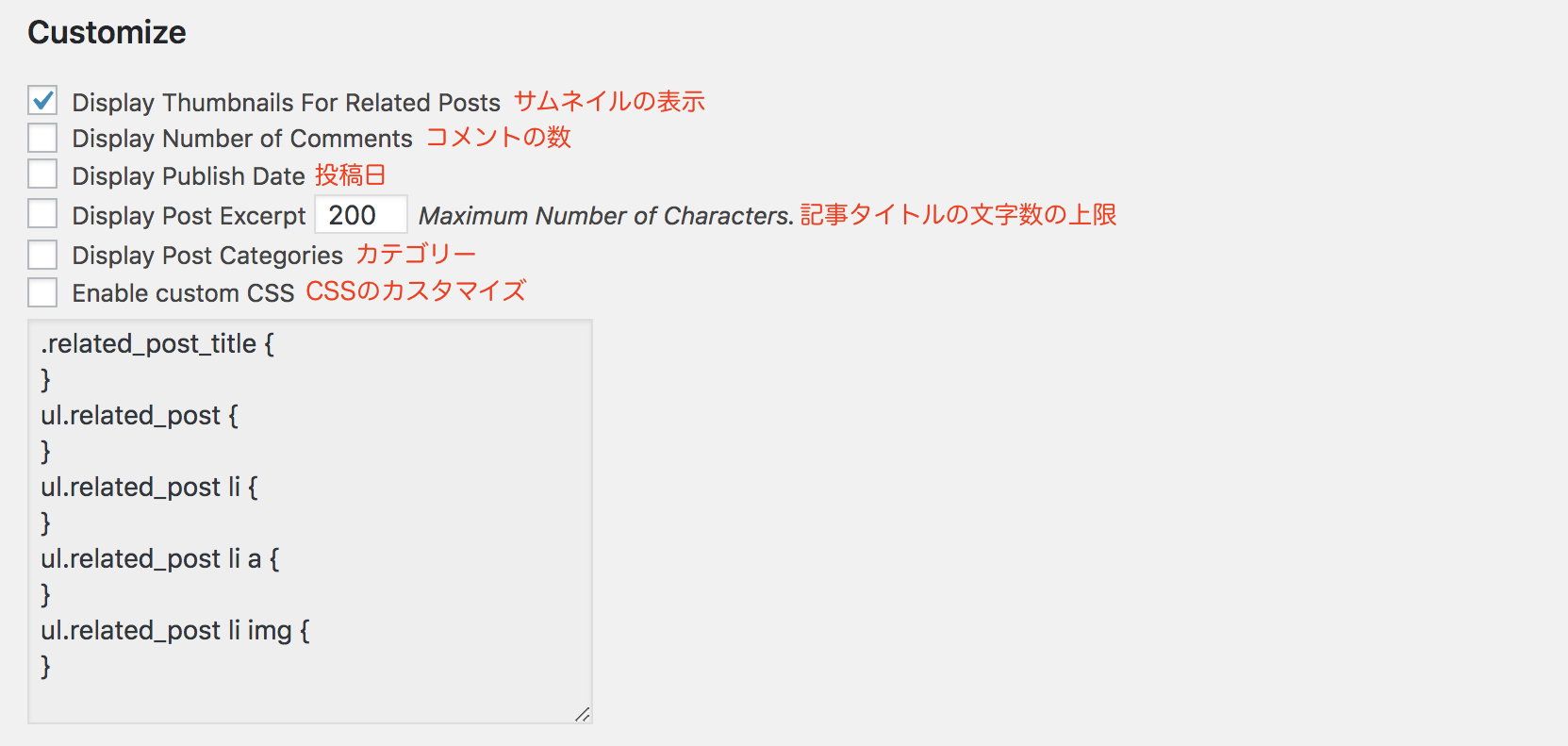
例えば、投稿日とカテゴリーを表示してみると下図のようになります。
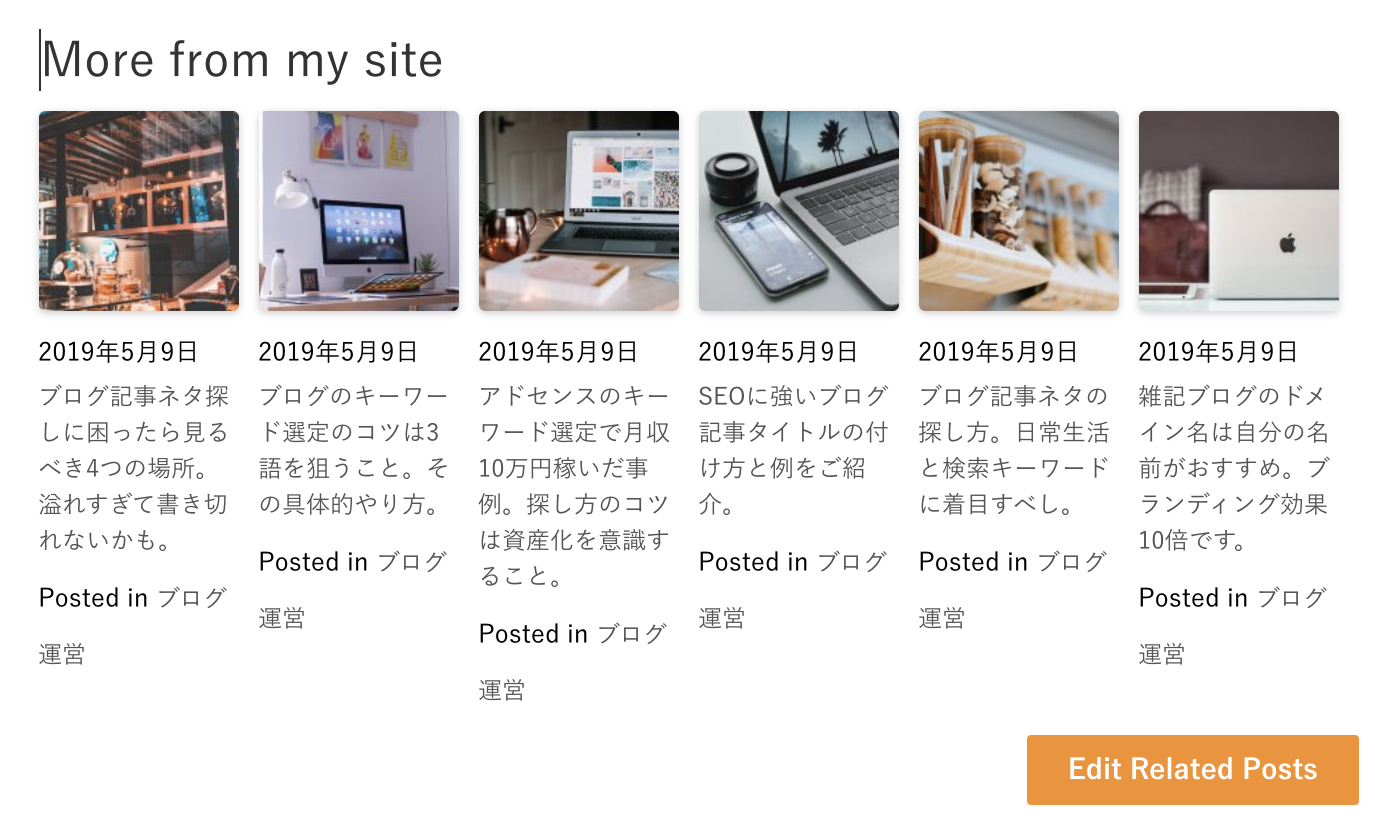
CSSをカスタマイズすれば見た目をガラッと変えることもできます(詳細は後述)。
「Default thumbnail」は、アイキャッチ画像が設定されていない記事に表示する画像です。「Custom size thumbnails」は、CSSをカスタマイズした場合に設定できます(詳細は後述)。
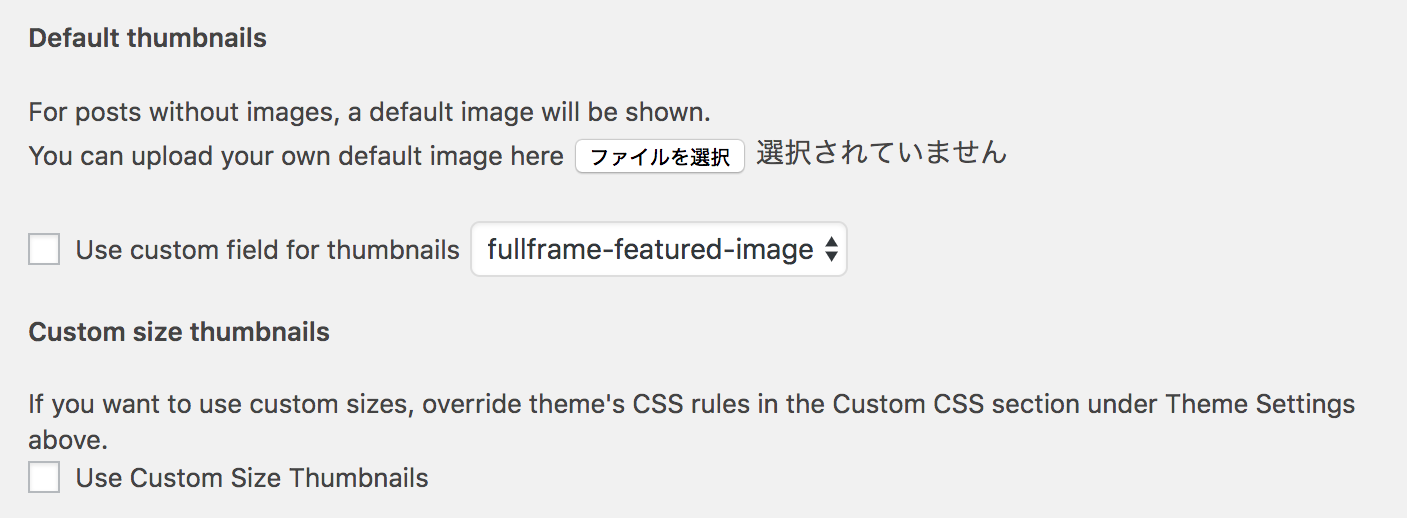
「Other Settings」では、関連記事に表示させないカテゴリーを選択したり、表示一を変えることができます。初期状態ではオートになっているので、記事の終わりにすぐ表示されるようになっています。
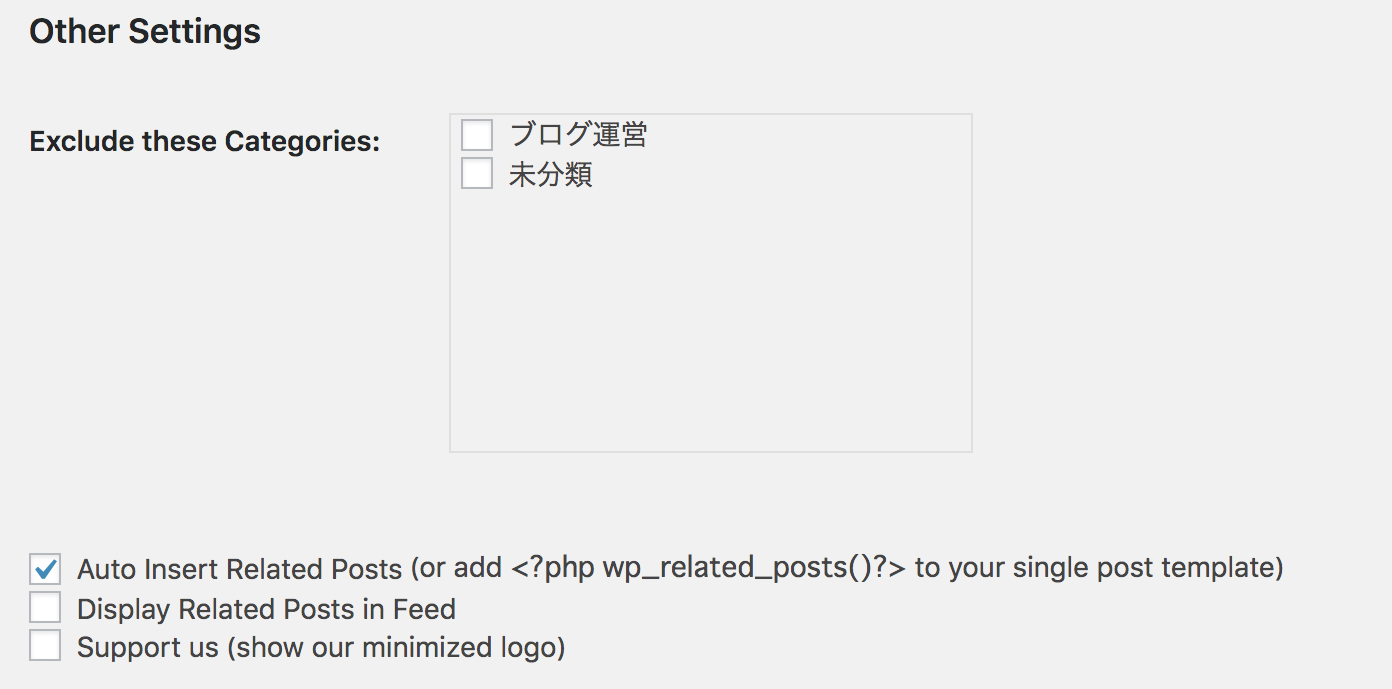
表示位置を変えたい場合は、<?php wp_related_posts()?>というコードをWordPressテーマのコードエディターで書き加える必要があります(詳細は後述)。
設定が完了したら一番下にある【Save changes】をクリックして保存しましょう。

Edit Related Posts
さて、先ほどからちょこちょこと出てきているこれ。
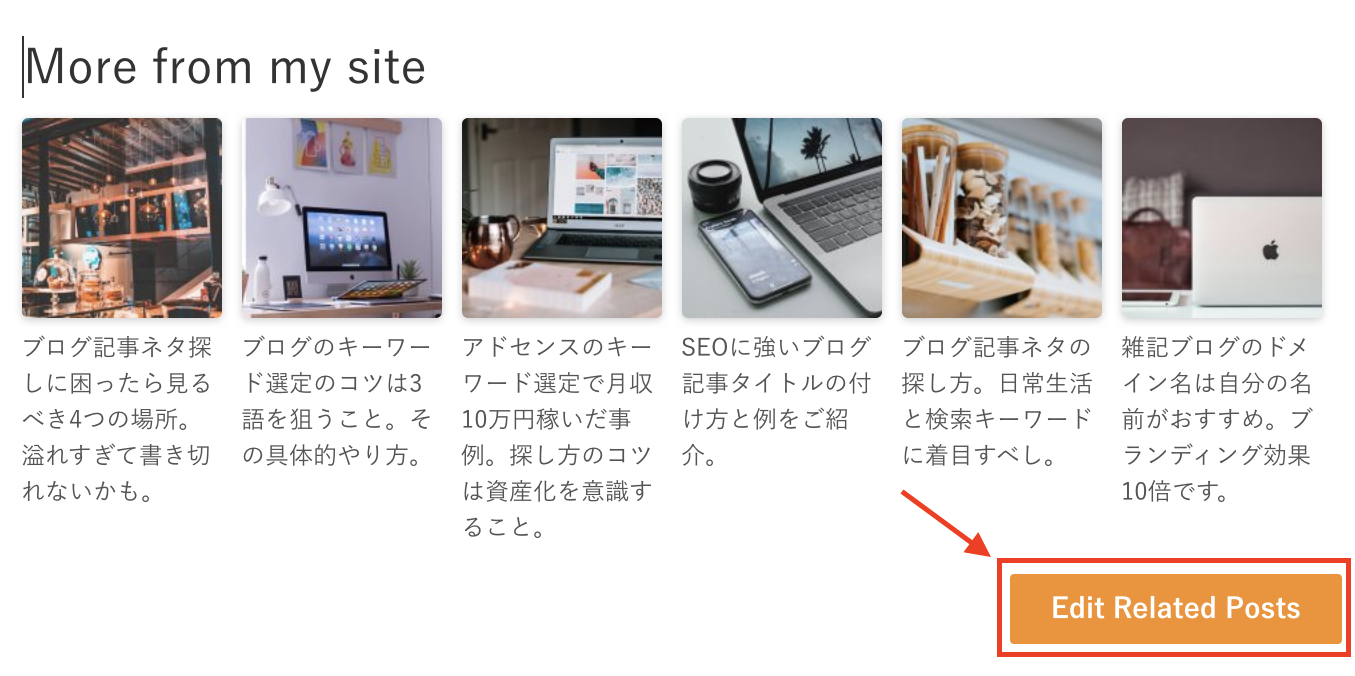
このボタンは自分にしか見えておらず、他の人の画面には映りません。
このボタンを押すと、関連記事を自分の好きな記事に設定することができます。

これで、より関連性の高い記事を表示できるので、自動表示で気になる場合は「Edit Related Posts」で設定しましょう。
WordPress Related Postsはカスタマイズして使おう
さて、ここまでは基本的な使い方をご紹介してきましたが、正直これだけの設定では物足りません。
WordPress Related Postsの本当にすごいところはこれからです。
- テーマになじむデザインにカスタマイズ
- 表示位置を簡単に変更
- 見出しのデザインを変更
他の関連記事プラグインではできないことが、WordPress Related Postsでは実現できます。
カスタマイズ方法については長くなるので別記事でご紹介します。
⇒WordPress Related Postsのカスタマイズ。サムネイルサイズの変更やスマホ表示の最適化をご紹介。
⇒WordPress Related Postsの見出しをカスタマイズ。h3も変更しよう。
⇒WordPress Related Postsの表示位置を手動でカスタマイズする方法。
上記記事を参考に、自分好みのデザインを反映してみてください。
また、僕のメール講座ではブログ運営に関するノウハウや、アフィリエイトやビジネスなどの個人で稼ぐ方法などについて配信していますので、ぜひご覧ください。